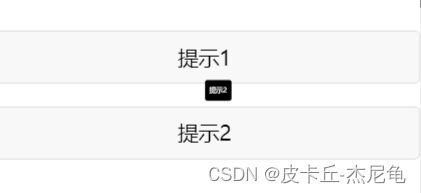微信小程序自定义提示框组件并使用插槽 tooltip
创建tooltip组件引用
-
创建一个自定义组件,例如命名为 tooltip
- tooltip.wxml:用于定义组件的结构;
{{content}}
- tooltip.wxss:用于定义组件的样式;
.tooltip-wrapper {
position: absolute;
display: flex;
align-items: center;
justify-content: center;
background-color: #000;
color: #fff;
padding: 8rpx;
border-radius: 4rpx;
}
.tooltip-content {
font-size: 20rpx;
line-height: 20rpx;
}
- tooltip.js:用于编写组件的逻辑。
Component({
properties: {
content: {
type: String,
value: ''
},
useSlot: {
type: Boolean,
value: false
},
hidden: {
type: Boolean,
value: true
},
left: {
type: Number,
value: 0
},
top: {
type: Number,
value: 0
}
},
});
- tooltip.json:
{
"component": true, // 组件 中默认有这个属性 表示这是个组件
"usingComponents": {}
}
组件引用
在需要使用 tooltip 的页面中引入自定义组件,并设置相应的属性和事件监听。
- 页面引用
- 主页面的 wxml 文件:
我是{{tooltipContent}}
-
**data-tooltip:**设置 data-tooltip 属性传递提示信息
-
**data-classname:**如果一个页面多个元素需要提示框,这个属性用来获取元素的类名
-
**data-useSlot:**判断是否使用插槽显示提示框
-
catchtap: 是一个事件捕获的触摸事件,它可以用于阻止事件冒泡。当使用 catchtap 绑定事件时,如果事件被触发,它不会向上级元素传递,而是在当前组件上处理。
-
- 主页面的 wxss 文件:
/* pages/other/other.wxss */
page {
height: 100%;
width: 100%;
}
.wrapper {
height: 100%;
width: 100%;
}
.tooltip-hover {
position: relative;
}
button {
margin-top: 40rpx;
}
.content {
font-size: 20rpx;
color: #fff;
line-height: 20rpx;
}
- 主页面的 js 文件:
Page({
data: {
useSlot:false,
position: 'bottom', // 默认显示在下方
tooltipContent: '', // 提示信息
tooltipHidden: true, // 是否隐藏 tooltip
tooltipLeft: 0, // tooltip 距离页面左边缘的距离
tooltipTop: 0, // tooltip 距离页面上边缘的距离
},
onTapButton(event) {
let className = event.currentTarget.dataset.classname
let useSlot = event.currentTarget.dataset.useslot
const query = wx.createSelectorQuery();
query.select(`.${className}`).boundingClientRect((rect) => {
console.log(rect)
const { left, top, width,height } = rect;
const tooltipContent = event.currentTarget.dataset.tooltip;
this.setData({
tooltipContent,
tooltipLeft: left + (width / 2),
tooltipTop: top - (height/2),
tooltipHidden: false,
useSlot: useSlot==1
});
}).exec();
},
handleHiddenInfo() {
this.setData({
tooltipContent:'',
tooltipHidden: true
})
},
});
- 主页面的 json 文件:
{
"usingComponents": {
"tooltip":"../../components/tooltip/tooltip"
}
}